మునుపటి వ్యాసంలో నేను విండోస్ (యుఎసి) లో వినియోగదారు ఖాతా నియంత్రణను ఆపివేయకపోవడమే మంచిదని వ్రాసాను, కాని ఇప్పుడు దీన్ని ఎలా చేయాలో గురించి వ్రాస్తాను.
మీరు UAC ని నిలిపివేయాలని నిర్ణయించుకుంటే, తద్వారా కంప్యూటర్తో పనిచేసేటప్పుడు మరియు చాలా వరకు భద్రతా స్థాయిని తగ్గిస్తారని మరోసారి నేను మీకు హెచ్చరిస్తున్నాను. మీకు ఇది ఎందుకు అవసరమో మీకు తెలిస్తేనే దీన్ని చేయండి.
నియమం ప్రకారం, వినియోగదారు ఖాత నియంత్రణను పూర్తిగా నిలిపివేయాలనే కోరిక మీరు ప్రోగ్రామ్లను ఇన్స్టాల్ చేసిన ప్రతిసారీ (మరియు కొన్నిసార్లు ప్రారంభించేటప్పుడు) మాత్రమే సంభవిస్తుంది, వినియోగదారుని "ఈ కంప్యూటర్లో మార్పులు చేయడానికి తెలియని ప్రచురణకర్త ప్రోగ్రామ్ను అనుమతించాలనుకుంటున్నారా?" మరియు అది ఒకరిని బాధపెడుతుంది. వాస్తవానికి, కంప్యూటర్తో ప్రతిదీ క్రమంగా ఉంటే ఇది చాలా తరచుగా జరగదు. మరియు ఈ UAC సందేశం మీ స్వంతంగా, మీ వైపు ఎటువంటి చర్య లేకుండా, తరచుగా కనిపిస్తే, మీరు మీ కంప్యూటర్లో మాల్వేర్ కోసం వెతకవలసిన అవసరం వచ్చినప్పుడు ఇది జరుగుతుంది.
కంట్రోల్ పానెల్ ద్వారా విండోస్ 7 మరియు విండోస్ 8 లో యుఎసిని డిసేబుల్ చేస్తుంది
ఆపరేటింగ్ సిస్టమ్ యొక్క చివరి రెండు వెర్షన్లలో వినియోగదారు ఖాతా నియంత్రణను నిలిపివేయడానికి మైక్రోసాఫ్ట్ మార్గం ద్వారా సులభమైన, అత్యంత దృశ్యమానమైన మరియు అందించబడినది సంబంధిత నియంత్రణ ప్యానెల్ మూలకాన్ని ఉపయోగించడం.
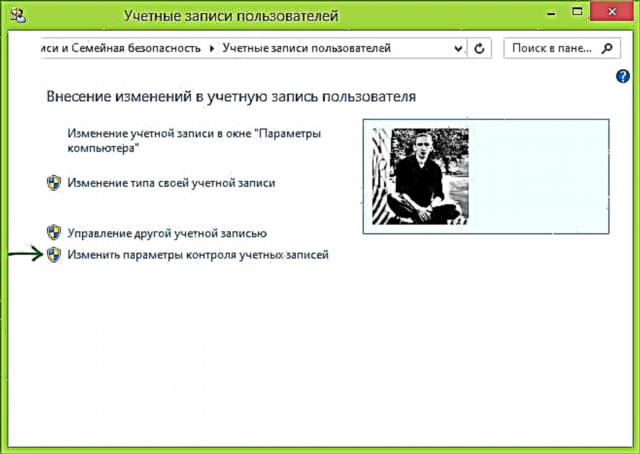
విండోస్ కంట్రోల్ ప్యానెల్కు వెళ్లి, "యూజర్ అకౌంట్స్" ఎంచుకోండి మరియు తెరిచిన ఎంపికలలో, "ఖాతా సెట్టింగులను మార్చండి" లింక్ను ఎంచుకోండి (వాటిని కాన్ఫిగర్ చేయడానికి మీరు సిస్టమ్ అడ్మినిస్ట్రేటర్ అయి ఉండాలి).

గమనిక: కీబోర్డ్లోని విండోస్ + ఆర్ కీలను నొక్కడం మరియు టైప్ చేయడం ద్వారా మీరు త్వరగా ఖాతా నియంత్రణ సెట్టింగులను పొందవచ్చు UserAccountControlSettings.exe రన్ విండోకు.

కావలసిన స్థాయి రక్షణ మరియు నోటిఫికేషన్లను సెట్ చేయండి. సిఫార్సు చేయబడిన సెట్టింగ్ "అనువర్తనాలు కంప్యూటర్లో మార్పులు చేయడానికి ప్రయత్నించినప్పుడు మాత్రమే తెలియజేయండి (డిఫాల్ట్)." UAC ని నిలిపివేయడానికి, ఎప్పటికీ తెలియజేయవద్దు ఎంచుకోండి.
కమాండ్ లైన్ ఉపయోగించి UAC ని ఎలా డిసేబుల్ చేయాలి
మీరు కమాండ్ లైన్ను నిర్వాహకుడిగా అమలు చేయడం ద్వారా విండోస్ 7 మరియు 8 లలో యూజర్ ఖాతా నియంత్రణను నిలిపివేయవచ్చు (విండోస్ 7 లో, "స్టార్ట్ - ప్రోగ్రామ్స్ - యాక్సెసరీస్" మెనులో కమాండ్ లైన్ను కనుగొని, కుడి క్లిక్ చేసి ఐటెమ్ను ఎంచుకోండి. విండోస్ 8 లో - Windows + X నొక్కండి, మరియు కమాండ్ ప్రాంప్ట్ (అడ్మిన్) ఎంచుకోండి, ఆపై కింది ఆదేశాలను ఉపయోగించండి.
UAC ని ఆపివేయి
సి: విండోస్ సిస్టం 32 సెం.డి.
UAC ని ప్రారంభించండి
సి: విండోస్ సిస్టం 32 సెం.డి.
ఈ విధంగా వినియోగదారు నియంత్రణను ప్రారంభించిన లేదా నిలిపివేసిన తరువాత, కంప్యూటర్ పున art ప్రారంభం అవసరం.











